8 formas de encontrar aplicaciones ocultas en iPhone
Método 1: uso de la búsqueda de Spotlight
Una de las formas más fáciles de encontrar cualquier cosa en tu iPhone es mediante Spotlight Search. Con esto, debería poder encontrar cualquier aplicación de iOS oculta sin mostrarla. Sin embargo, asegúrese de conocer el nombre completo o parcial de la aplicación para encontrarla. Aquí está para hacerlo.
Paso 1: Desplácese hacia abajo en la pantalla de inicio o toque Buscar para abrir Búsqueda de Spotlight.
Paso 2: Escribe el nombre de la aplicación relevante en la barra de búsqueda. Abre la aplicación desde los resultados de búsqueda.
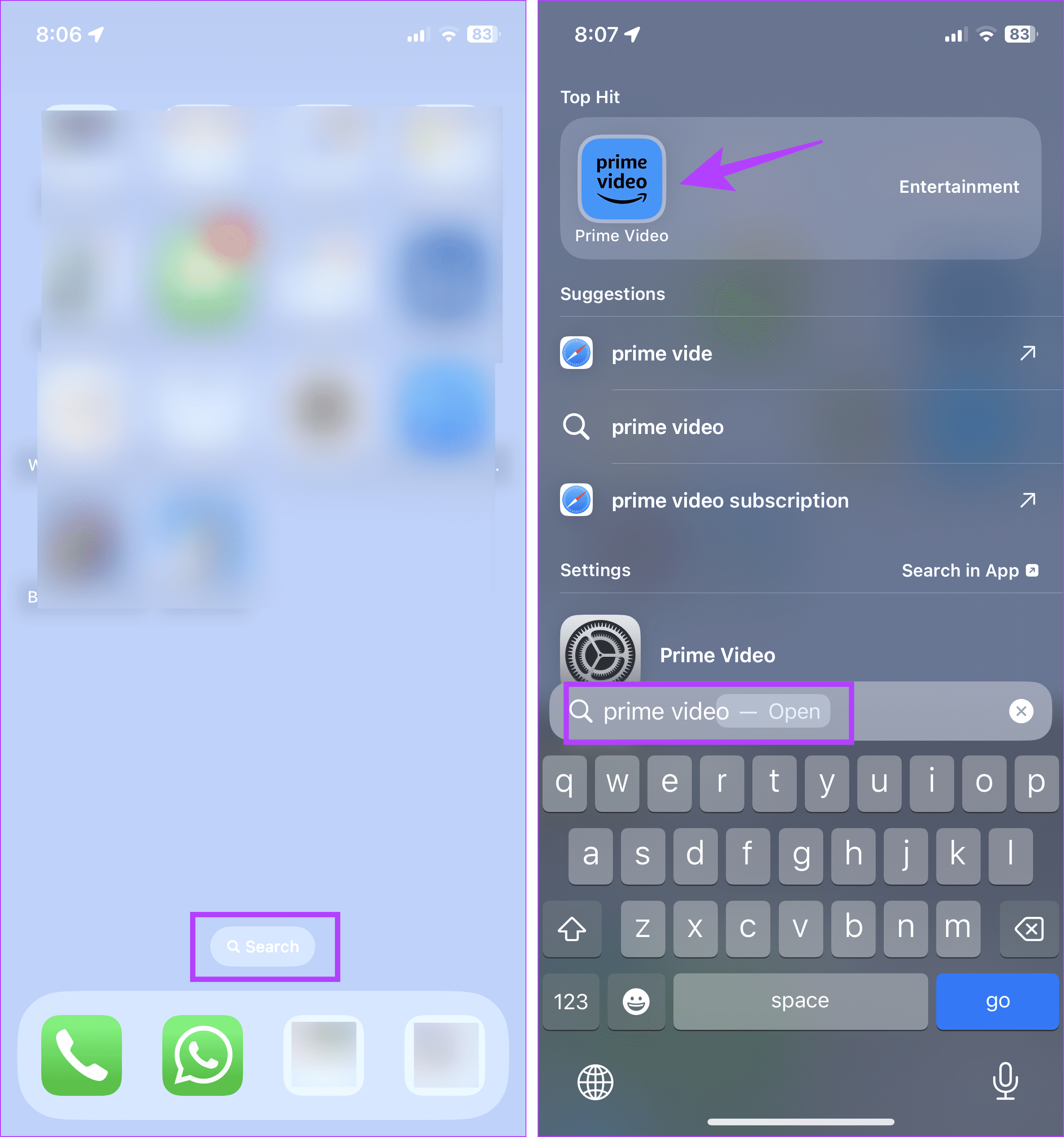
Lea también: Cómo mover o reorganizar aplicaciones en iPhone
Método 2: a través de la biblioteca de aplicaciones
La biblioteca de aplicaciones de tu iPhone ayuda a organizar todas las aplicaciones por categorías. Esto puede ser útil si buscas encontrar una aplicación oculta que de otro modo sería invisible. En este caso, abra la Biblioteca de aplicaciones y revísela, o use la opción de búsqueda para ver los íconos de aplicaciones ocultos. He aquí cómo.
Paso 1: Deslízate hacia la izquierda hasta llegar a la Biblioteca de aplicaciones. Desplácese por esta página para encontrar la aplicación.
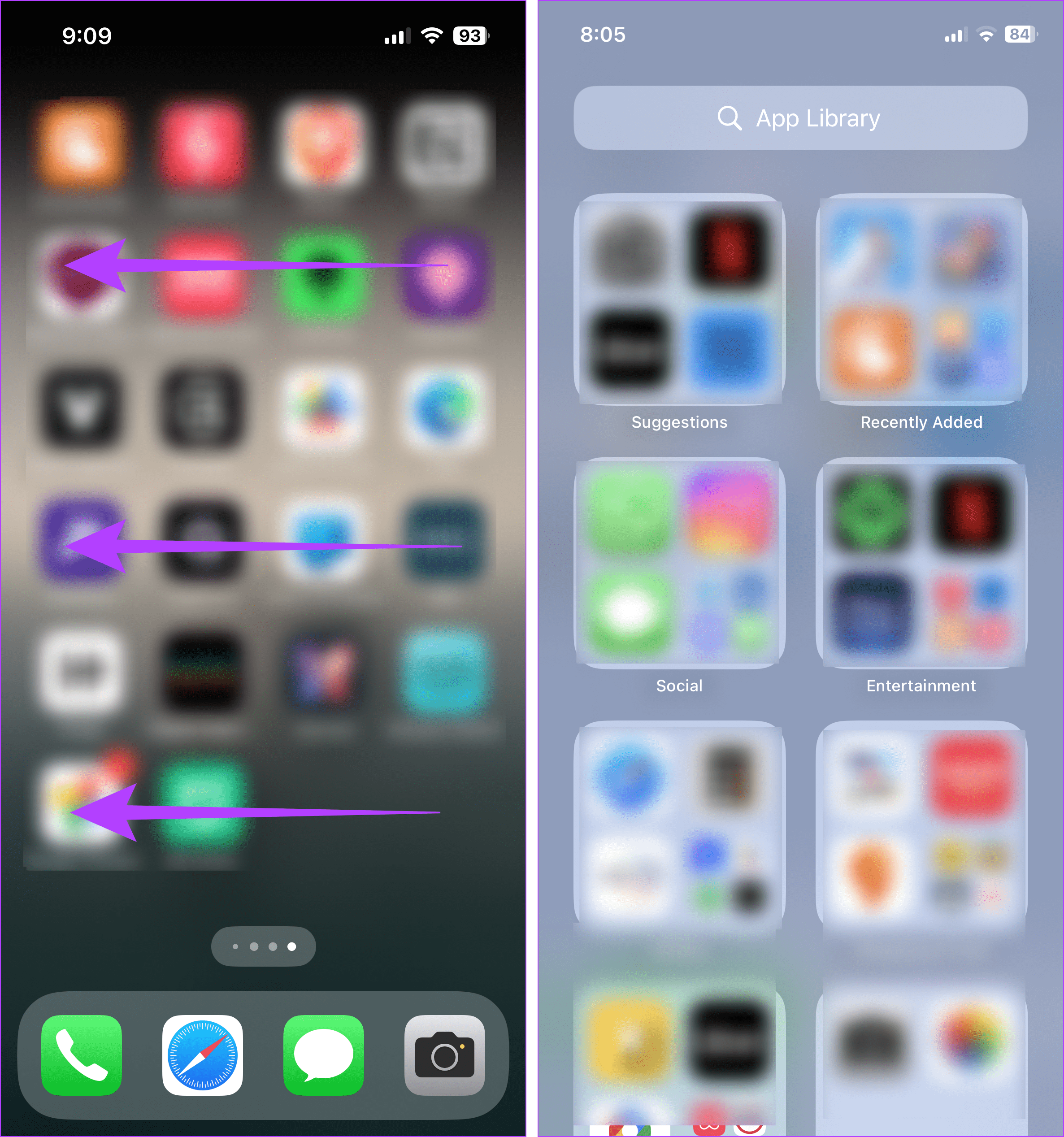
También puedes tocar la barra de búsqueda y escribir el nombre de la aplicación. La aplicación debería aparecer en los resultados de búsqueda. Repita estos pasos para encontrar otras aplicaciones ocultas en su iPhone.
Método 3: Usar Siri
Si no puedes encontrar la aplicación, pídele a Siri que la encuentre. Utilice el comando Hey Siri o escriba Siri y solicite abrir la aplicación en su iPhone. De esta manera, también podrás localizar y abrir la aplicación oculta sin tener que hurgar demasiado.
Método 4: recorrer las carpetas de aplicaciones
Si anteriormente ocultaste la aplicación dentro de una carpeta o subcarpeta, es probable que esté allí. Entonces, para localizarlo, abra la carpeta correspondiente. Una vez hecho esto, deberías ver los íconos de aplicaciones ocultos. Aquí se explica cómo hacerlo.
Paso 1: En la pantalla de inicio de tu iPhone, localiza la carpeta correspondiente. Tócalo para ver las aplicaciones ocultas.
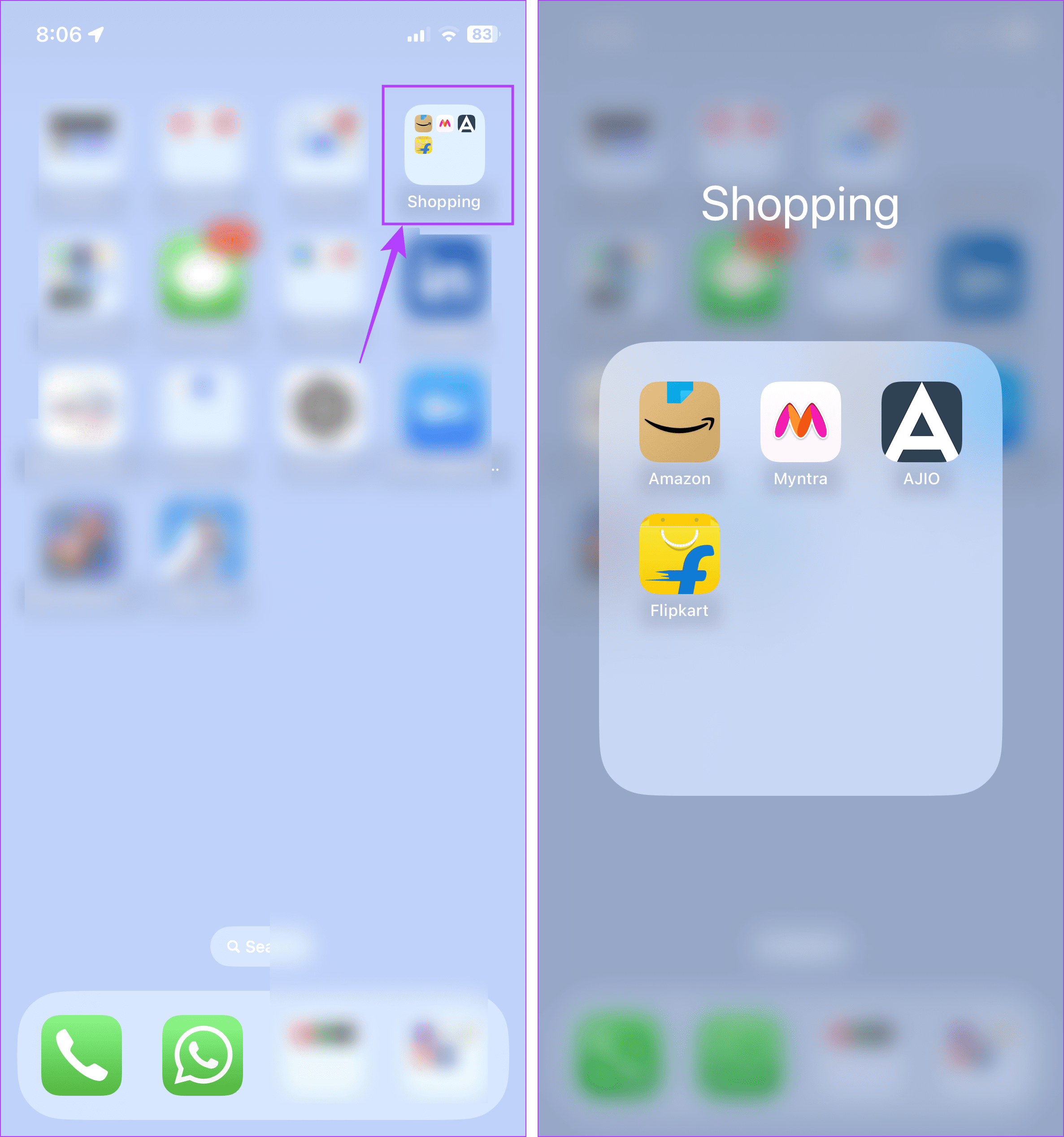
Si hay otra subcarpeta, toca la carpeta y luego la subcarpeta para ubicar las aplicaciones secretas en tu iPhone.
Método 5: Usar la configuración de tiempo de pantalla
Puedes usar la configuración de Tiempo de pantalla para ocultar aplicaciones del sistema en tu iPhone. Sin embargo, si desea volver a encontrarlas, primero debe mostrar las aplicaciones ocultas en su iPhone y luego ubicarlas en la pantalla principal. Aquí se explica cómo hacerlo.
Paso 1: Abra Configuración y toque Tiempo de pantalla. Toca Restricciones de contenido y privacidad.
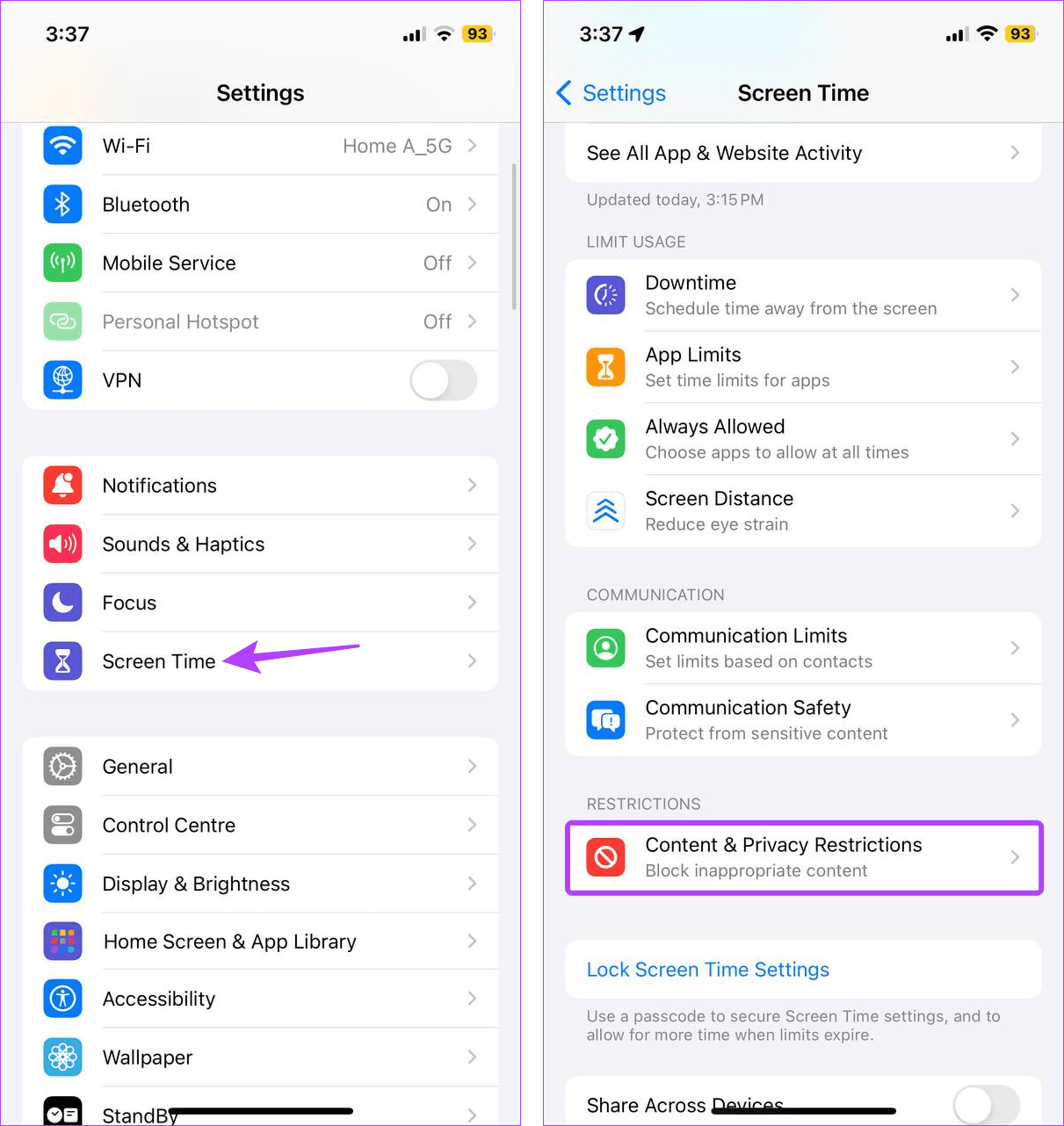
Paso 2: Toca Aplicaciones permitidas y activa la opción para la aplicación que estás buscando.
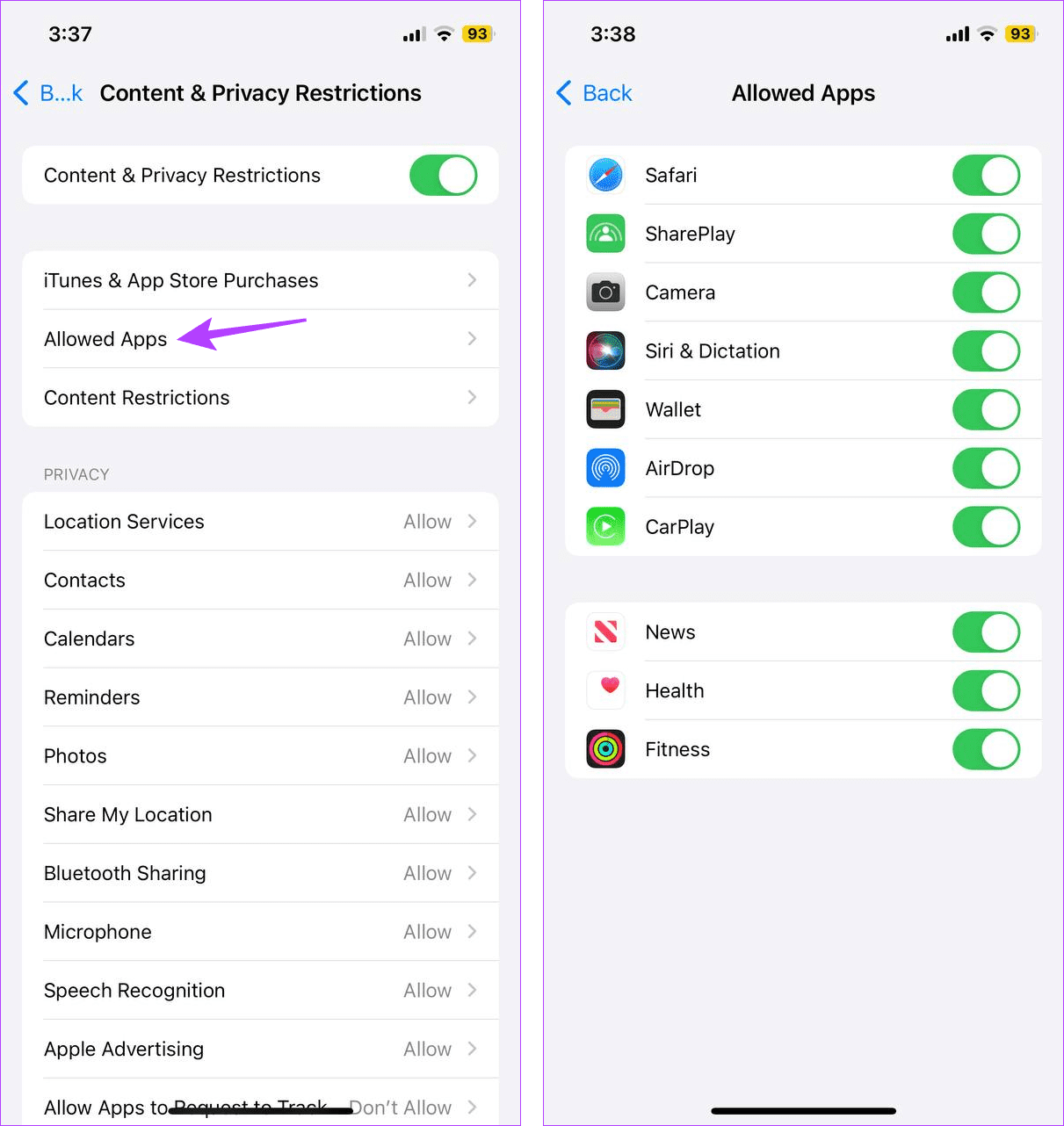
Lea también: Cómo bloquear aplicaciones en iPhone
Método 6: a través de la configuración de la pantalla de inicio
Al ocultar toda la página de la pantalla de inicio, puedes ocultar varias aplicaciones a la vez en tu iPhone. Sin embargo, para ubicar esas aplicaciones nuevamente, debe mostrar esa página de la pantalla de inicio desde la configuración de la pantalla de inicio. Una vez que la página esté visible, acceda a ella para encontrar la aplicación oculta relevante en su iPhone. Así es como.
Paso 1: Mantenga presionado cualquier espacio vacío en la pantalla de inicio hasta que los íconos de la aplicación comiencen a moverse.
Paso 2: Toca los tres puntos. Verifique las páginas de la pantalla de inicio relevantes y toque Listo.
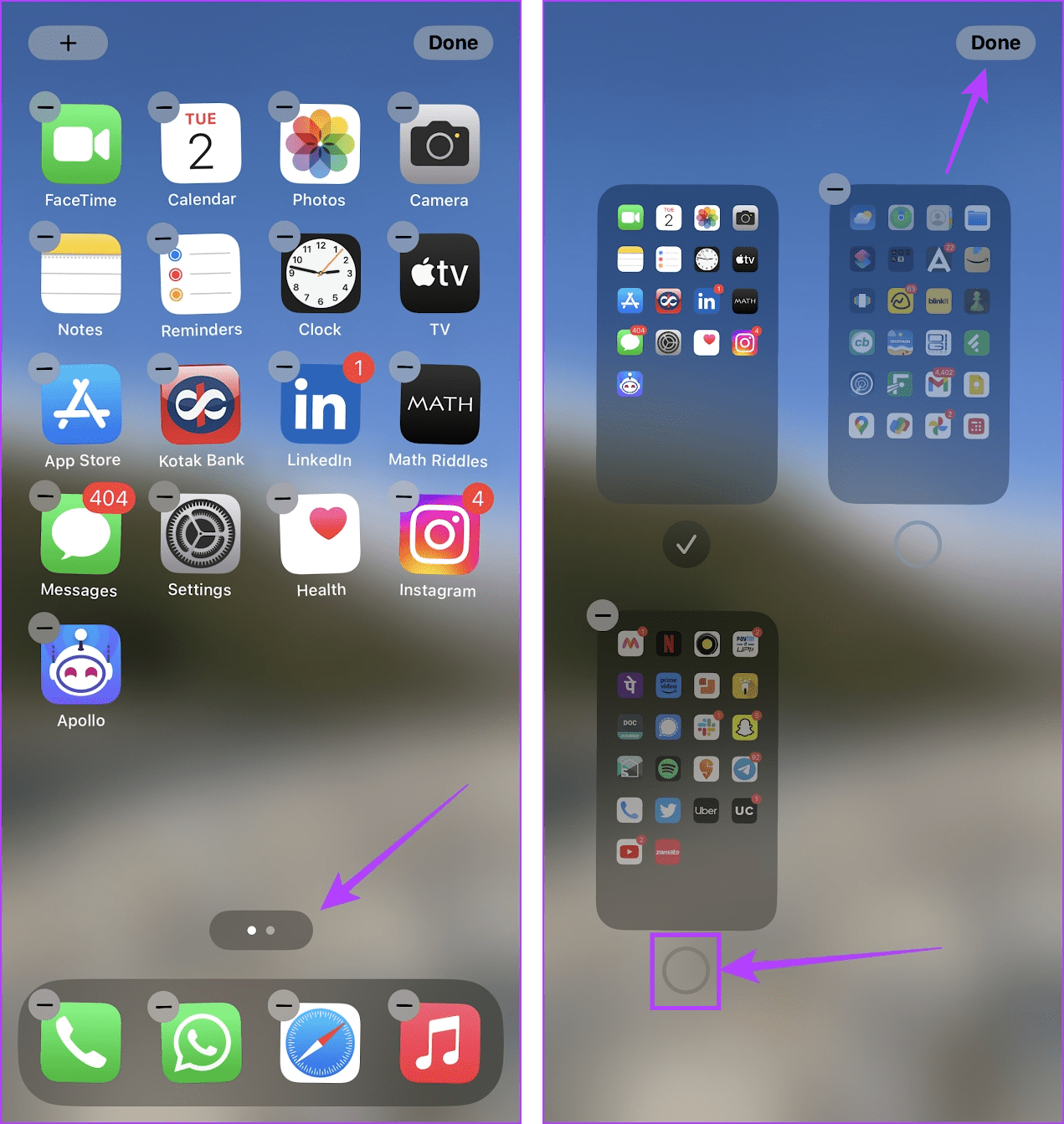
Esto hará que toda la página de la pantalla de inicio esté visible una vez más. Ahora puedes ir a esa página y localizar la aplicación oculta correspondiente en tu iPhone.
Método 7: Usar App Store
Todas tus aplicaciones descargadas se registran en la App Store de tu iPhone. Esto significa que si no puede localizar la aplicación oculta o está buscando una aplicación espía o de seguimiento oculta que instaló accidentalmente, puede echar un vistazo a su historial de compras en la App Store. A continuación te explicamos cómo acceder a él en tu iPhone.
Paso 1: Abre la App Store y toca tu icono de perfil. Toque Comprado.
Consejo: Si has ocultado el historial de compras de tu aplicación, toca tu ID de Apple > Compras ocultas.
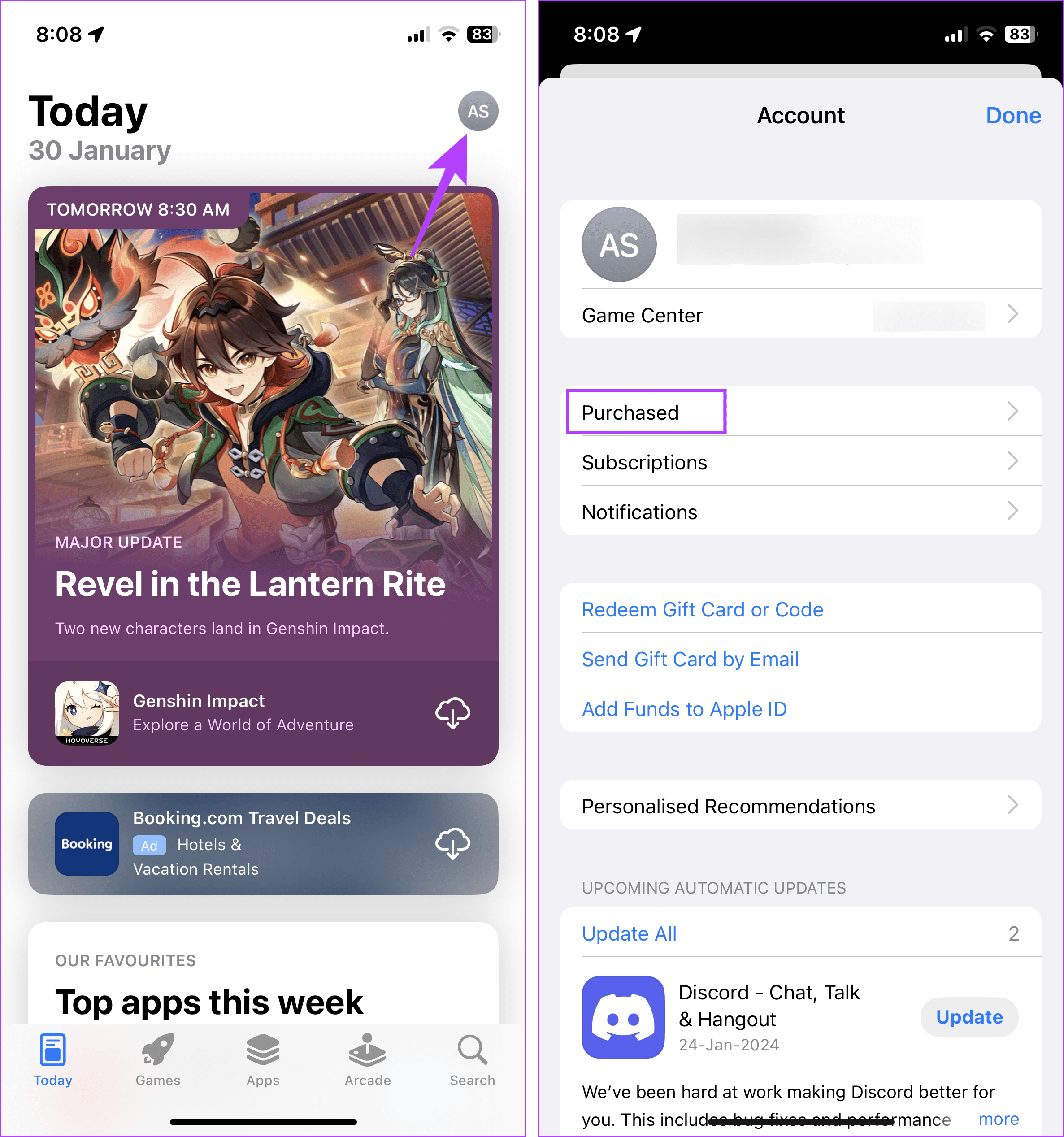
En esta página, desplácese por todas las aplicaciones para encontrar la relevante. Si no está visible, es posible que tengas que descargarlo nuevamente en tu iPhone.
Método 8: Restablecer el diseño de la pantalla de inicio
Si aún no puedes encontrar una aplicación oculta en la pantalla de inicio o en general, usa la opción restablecer el diseño de la pantalla de inicio. Esto restablecerá el diseño de la pantalla de inicio de su dispositivo a su valor predeterminado, mostrando todas las aplicaciones ocultas en su iPhone. Tenga en cuenta que al hacer esto se eliminarán todas las carpetas de aplicaciones y se restablecerán las aplicaciones a su lugar original.
-
 3 formas de comprobar el uso de datos mensual o diario en iPhoneMétodo 1: verificar el uso de datos móviles en la aplicación de configuración A continuación te explicamos cómo puedes verificar fácilmente el uso de ...Tutoriales de software Publicado el 2024-11-08
3 formas de comprobar el uso de datos mensual o diario en iPhoneMétodo 1: verificar el uso de datos móviles en la aplicación de configuración A continuación te explicamos cómo puedes verificar fácilmente el uso de ...Tutoriales de software Publicado el 2024-11-08 -
 Cómo arreglar Silent Hill 2 Lagging/Stuttering/Bajo FPS en PCMuchos jugadores han experimentado problemas de bajo rendimiento de Silent Hill 2, como retrasos, tartamudeos, caídas de FPS, etc. ¿Eres uno de ellos?...Tutoriales de software Publicado el 2024-11-08
Cómo arreglar Silent Hill 2 Lagging/Stuttering/Bajo FPS en PCMuchos jugadores han experimentado problemas de bajo rendimiento de Silent Hill 2, como retrasos, tartamudeos, caídas de FPS, etc. ¿Eres uno de ellos?...Tutoriales de software Publicado el 2024-11-08 -
 4 formas de arreglar que Google Chrome no funcione con datos móvilesSoluciones básicas Reiniciar dispositivo: reinicia tu dispositivo para corregir errores y fallas temporales. Actualizar Chrome: Actualiza Chrome a la...Tutoriales de software Publicado el 2024-11-08
4 formas de arreglar que Google Chrome no funcione con datos móvilesSoluciones básicas Reiniciar dispositivo: reinicia tu dispositivo para corregir errores y fallas temporales. Actualizar Chrome: Actualiza Chrome a la...Tutoriales de software Publicado el 2024-11-08 -
 6 códigos de estado de Microsoft Teams (y su significado)Microsoft Teams tiene varios “estados” de presencia que los usuarios pueden configurar para indicar su nivel de disponibilidad. Los estados también pu...Tutoriales de software Publicado el 2024-11-08
6 códigos de estado de Microsoft Teams (y su significado)Microsoft Teams tiene varios “estados” de presencia que los usuarios pueden configurar para indicar su nivel de disponibilidad. Los estados también pu...Tutoriales de software Publicado el 2024-11-08 -
 Diez formas de solucionar el problema de caída de llamadas en teléfonos Samsung GalaxyCon los últimos avances en tecnología de llamadas, los usuarios pueden disfrutar de llamadas nítidas a través de su red móvil. Sin embargo, ciertos us...Tutoriales de software Publicado el 2024-11-08
Diez formas de solucionar el problema de caída de llamadas en teléfonos Samsung GalaxyCon los últimos avances en tecnología de llamadas, los usuarios pueden disfrutar de llamadas nítidas a través de su red móvil. Sin embargo, ciertos us...Tutoriales de software Publicado el 2024-11-08 -
 El teléfono económico Galaxy A35 llega a EE. UU. y recibe 5 años de actualizaciones de seguridadEl Galaxy A35 es uno de los últimos teléfonos económicos de Samsung, y el mes pasado la compañía confirmó que llegaría a los Estados Unidos. Ahora re...Tutoriales de software Publicado el 2024-11-08
El teléfono económico Galaxy A35 llega a EE. UU. y recibe 5 años de actualizaciones de seguridadEl Galaxy A35 es uno de los últimos teléfonos económicos de Samsung, y el mes pasado la compañía confirmó que llegaría a los Estados Unidos. Ahora re...Tutoriales de software Publicado el 2024-11-08 -
 ¿Cuál es la ubicación de los registros del Firewall de Windows? Guía completaEl sistema operativo Windows tiene un firewall incorporado. Si el registro está habilitado para el firewall, los archivos denominados "pfirewall....Tutoriales de software Publicado el 2024-11-08
¿Cuál es la ubicación de los registros del Firewall de Windows? Guía completaEl sistema operativo Windows tiene un firewall incorporado. Si el registro está habilitado para el firewall, los archivos denominados "pfirewall....Tutoriales de software Publicado el 2024-11-08 -
 Usaría un anillo Galaxy, pero Samsung dijo que noComo usuario de un anillo inteligente, me emocionó ver a Samsung finalmente ingresar al mercado con un nuevo dispositivo portátil propio. Pero mi ent...Tutoriales de software Publicado el 2024-11-08
Usaría un anillo Galaxy, pero Samsung dijo que noComo usuario de un anillo inteligente, me emocionó ver a Samsung finalmente ingresar al mercado con un nuevo dispositivo portátil propio. Pero mi ent...Tutoriales de software Publicado el 2024-11-08 -
 Microsoft OneNote ahora puede enderezar su escrituraActualmente, la función no admite enderezar palabras, tablas, imágenes, fórmulas, resaltadores ni subrayados individuales. Además, solo funciona para...Tutoriales de software Publicado el 2024-11-08
Microsoft OneNote ahora puede enderezar su escrituraActualmente, la función no admite enderezar palabras, tablas, imágenes, fórmulas, resaltadores ni subrayados individuales. Además, solo funciona para...Tutoriales de software Publicado el 2024-11-08 -
 ¿Cómo se puede clonar un disco duro de 500 GB en un SSD de 256 GB en Win11/10?Suponga que tiene un disco duro grande con un sistema y datos instalados y prepara un SSD más pequeño para la actualización del disco. Entonces tienes...Tutoriales de software Publicado el 2024-11-08
¿Cómo se puede clonar un disco duro de 500 GB en un SSD de 256 GB en Win11/10?Suponga que tiene un disco duro grande con un sistema y datos instalados y prepara un SSD más pequeño para la actualización del disco. Entonces tienes...Tutoriales de software Publicado el 2024-11-08 -
 Cómo borrar la RAM en iPhone y qué sucede cuando lo hacesCuando se utilizan teléfonos inteligentes, los fallos y fallos ocasionales se convierten en parte del proceso. Sin embargo, el problema comienza cuand...Tutoriales de software Publicado el 2024-11-08
Cómo borrar la RAM en iPhone y qué sucede cuando lo hacesCuando se utilizan teléfonos inteligentes, los fallos y fallos ocasionales se convierten en parte del proceso. Sin embargo, el problema comienza cuand...Tutoriales de software Publicado el 2024-11-08 -
 Sobrecalentamiento de la unidad flash USB | Posibles causas y soluciones¿Tu unidad USB se calienta cuando la usas? ¿Qué causa la alta temperatura de la unidad flash USB y qué sucederá si encuentra “sobrecalentamiento de la...Tutoriales de software Publicado el 2024-11-08
Sobrecalentamiento de la unidad flash USB | Posibles causas y soluciones¿Tu unidad USB se calienta cuando la usas? ¿Qué causa la alta temperatura de la unidad flash USB y qué sucederá si encuentra “sobrecalentamiento de la...Tutoriales de software Publicado el 2024-11-08 -
 Las 2 mejores opciones para instalar Windows 11 24H2 en una PC no compatibleLa nueva actualización importante de Windows 11 2024, versión 24H2, ya está disponible. Pero sólo las PC elegibles pueden tenerlo. En caso de que su P...Tutoriales de software Publicado el 2024-11-08
Las 2 mejores opciones para instalar Windows 11 24H2 en una PC no compatibleLa nueva actualización importante de Windows 11 2024, versión 24H2, ya está disponible. Pero sólo las PC elegibles pueden tenerlo. En caso de que su P...Tutoriales de software Publicado el 2024-11-08 -
 4 formas de arreglar que Gmail no envíe correos electrónicos en AndroidSoluciones básicas Vuelva a verificar la dirección de correo electrónico: escriba la dirección de correo electrónico correcta mientras redacta y vuelv...Tutoriales de software Publicado el 2024-11-08
4 formas de arreglar que Gmail no envíe correos electrónicos en AndroidSoluciones básicas Vuelva a verificar la dirección de correo electrónico: escriba la dirección de correo electrónico correcta mientras redacta y vuelv...Tutoriales de software Publicado el 2024-11-08 -
 7 funciones de mensajes de Samsung que debes comenzar a usarLa aplicación de mensajes predeterminada en su teléfono o tableta Samsung tiene más que ofrecer que solo mensajes de texto SMS básicos. Hay algunas f...Tutoriales de software Publicado el 2024-11-08
7 funciones de mensajes de Samsung que debes comenzar a usarLa aplicación de mensajes predeterminada en su teléfono o tableta Samsung tiene más que ofrecer que solo mensajes de texto SMS básicos. Hay algunas f...Tutoriales de software Publicado el 2024-11-08
Estudiar chino
- 1 ¿Cómo se dice "caminar" en chino? 走路 pronunciación china, 走路 aprendizaje chino
- 2 ¿Cómo se dice "tomar un avión" en chino? 坐飞机 pronunciación china, 坐飞机 aprendizaje chino
- 3 ¿Cómo se dice "tomar un tren" en chino? 坐火车 pronunciación china, 坐火车 aprendizaje chino
- 4 ¿Cómo se dice "tomar un autobús" en chino? 坐车 pronunciación china, 坐车 aprendizaje chino
- 5 ¿Cómo se dice conducir en chino? 开车 pronunciación china, 开车 aprendizaje chino
- 6 ¿Cómo se dice nadar en chino? 游泳 pronunciación china, 游泳 aprendizaje chino
- 7 ¿Cómo se dice andar en bicicleta en chino? 骑自行车 pronunciación china, 骑自行车 aprendizaje chino
- 8 ¿Cómo se dice hola en chino? 你好Pronunciación china, 你好Aprendizaje chino
- 9 ¿Cómo se dice gracias en chino? 谢谢Pronunciación china, 谢谢Aprendizaje chino
- 10 How to say goodbye in Chinese? 再见Chinese pronunciation, 再见Chinese learning

























